Tartışma Notları
Eğitmeniniz, size not verirken tartışmaya katılımınızı da dikkate alabilir. Düşüncelerinizi gönderdikten ve eğitmeniniz katkılarınıza not verdikten sonra notlarınız Blackboard'ün farklı alanlarında görünür.
Tartışma notlarını görüntüleyin
Tartışmaya yaptığınız katkılara verilen notları çeşitli yerlerde bulabilirsiniz:
Tartışma sayfasında, notunuz Not başlığı altında görünür.
Kurs Notları sayfasında, tartışmanın satırını bulun ve Not sütununa bakın.
Adınızın göründüğü listede, notlarınıza genel Notlar sayfanızdan bakabilirsiniz.
Yeni notlar, etkinlik akışınızda da görünür.
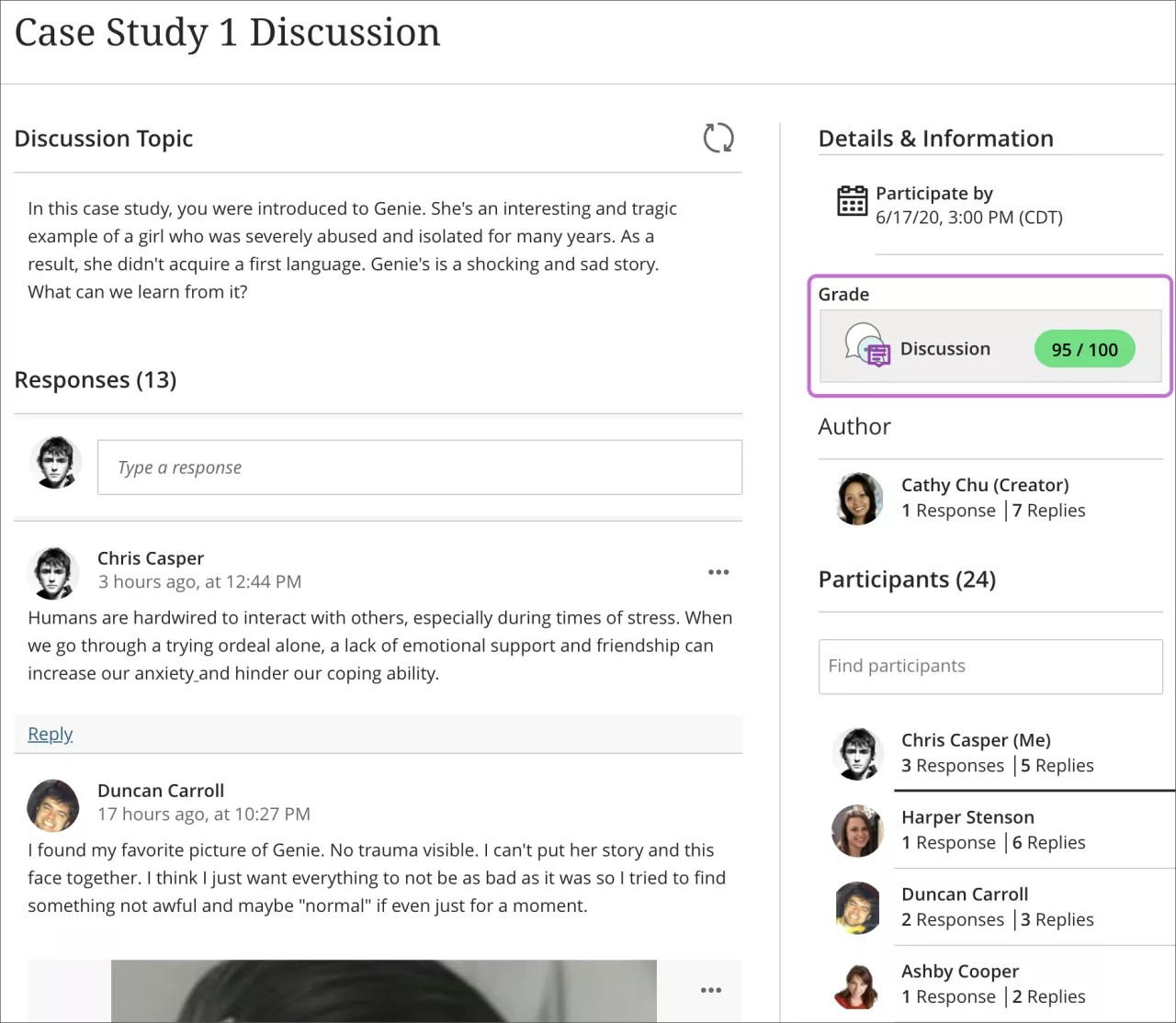
Tartışma dereceli puanlama anahtarını görüntüleme
Eğitmeniniz tartışmanıza not vermek için dereceli puanlama anahtarı kullanmışsa not kutucuğunu seçerek dereceli puanlama anahtarını tartışmanızın yanında açabilirsiniz. Başarı düzeylerini incelemek için ölçütleri tek tek genişletebilirsiniz. Ödüllendirilen başarı seviyeleri vurgulanır.
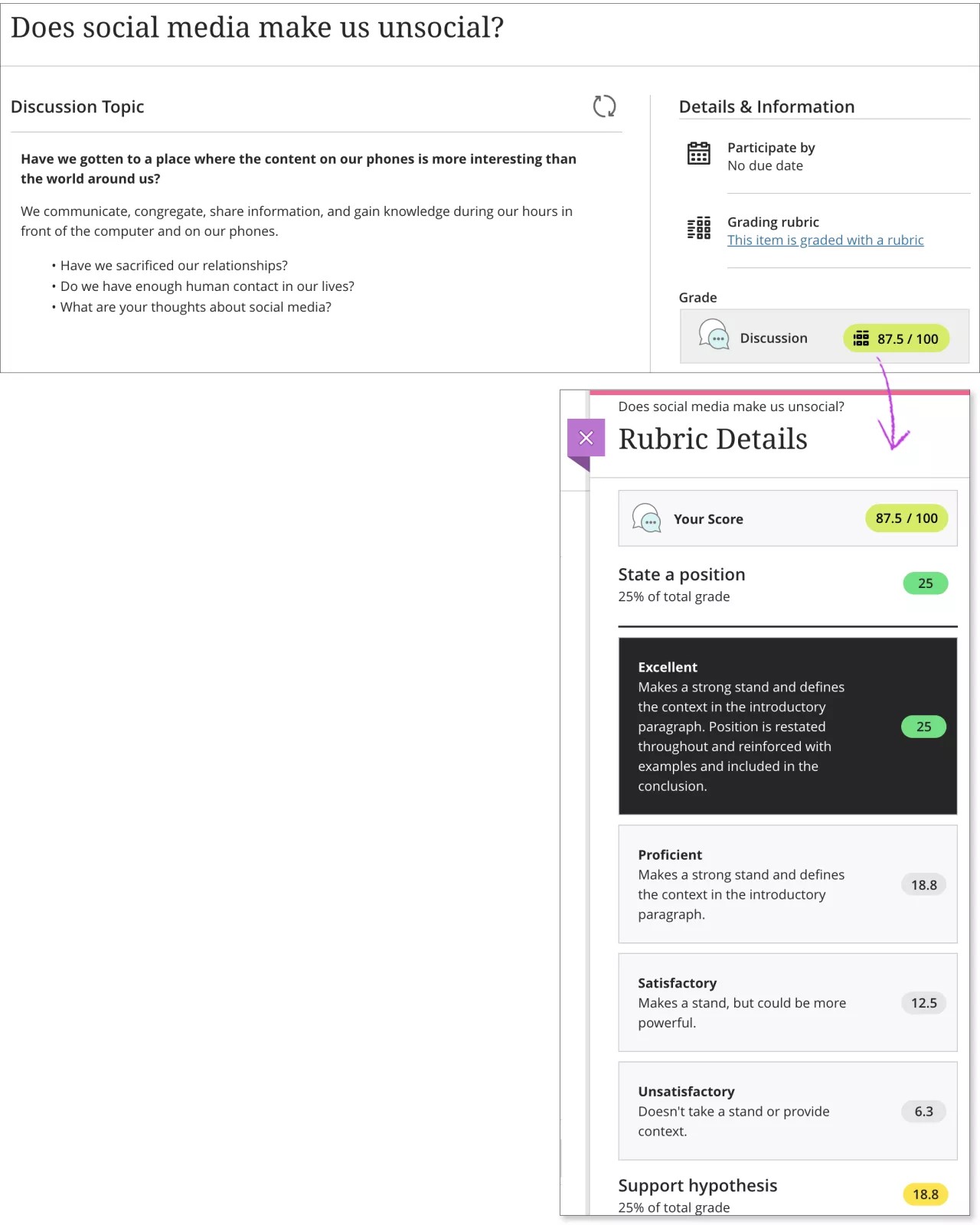
Gecikmeli çalışma
Eğitmeniniz tarafından ayarlandıysa süresi dolmuş ama gönderilmemiş çalışma için sıfır görebilirsiniz. Notunuzu güncelleştirmek için yine de katılabilirsiniz. Geç gönderilen çalışmaların ceza notunu eğitmeniniz belirler.
Sıfır notları, Notlar sayfanızda ve tartışmanın Ayrıntılar ve Bilgiler panelinde görünür.
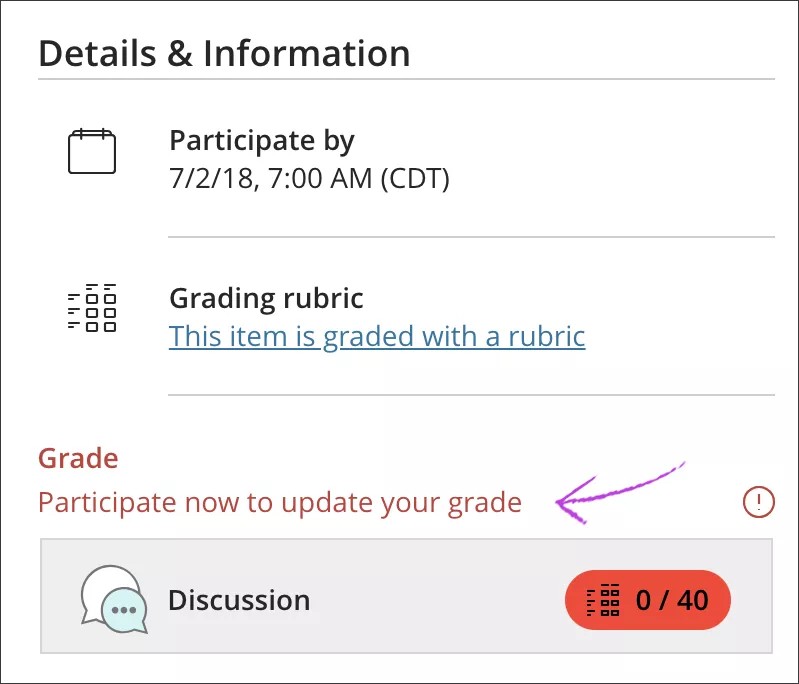
Sıfır notu ile ilgili olarak etkinlik akışınızda size bilgi verilir.
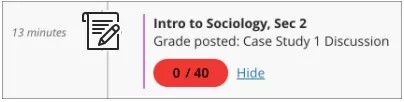
Geri bildirim kaydını görüntüleme
Eğitmeniniz, tartışma notunuza ek geri bildirim olarak bir video veya ses kaydı ekleyebilir. Kayıtlar, notunuza eriştiğiniz Geri Bildirim panelinde görünür.
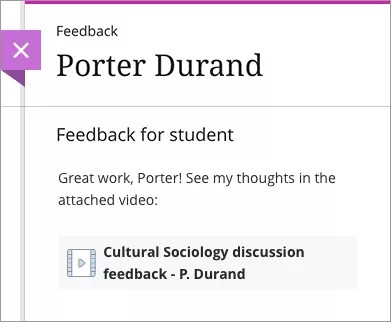
Videoyu bilgisayarınızda veya cihazınızda oynatmak için film simgesini seçin. Duraklatma veya yürütme çubuğunu kaydırma gibi standart oynatıcı denetimlerini kullanabilirsiniz. Modern tarayıcılarda, tarayıcı eklentisine gerek olmadan oynatma işlevi desteklenir. Şu anda, geri bildirim kaydını dışa veremez veya indiremezsiniz.